Win7电脑如何屏蔽指定网站?Win7电脑屏蔽指定网站操作方法
很多用户在使用Win7系统的时候,会遇到各种垃圾网站,很是烦人,那么有没有可以屏蔽的方法呢?针对这一问题,本篇带来了Win7电脑屏蔽指定网站操作方法,简单易上手,分享给大家,感兴趣的用户继续看下去吧。
Win7电脑屏蔽指定网站的操作方法
1、单击“开始”菜单,然后单击计算机:如图所示:
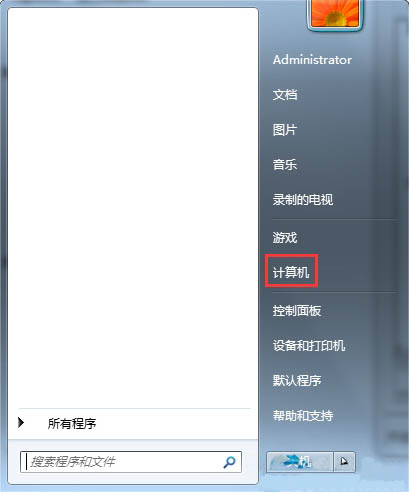
2、打开C: Windows System32 drivers etc文件夹:如图所示:
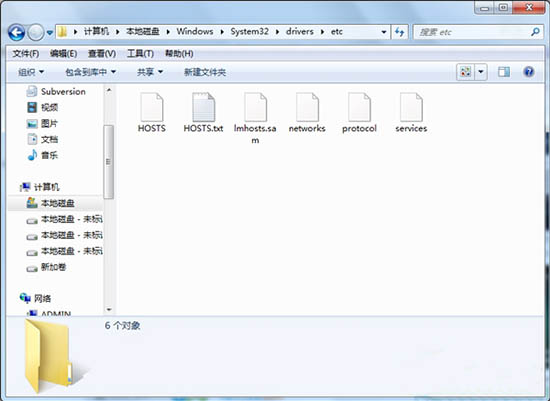
3、右键单击hosts文件,然后选择Properties:如图所示:
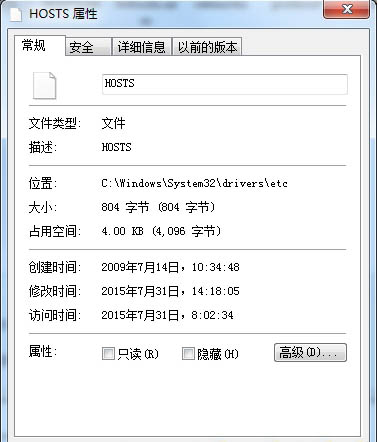
4、单击安全性选项卡,然后单击编辑:如图所示:
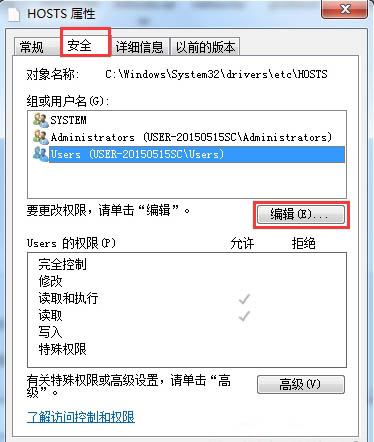
5、在编辑窗口中选择用户,然后修改下面的所有选项以允许单击该应用程序。弹出警告窗口中的“是”:如图所示:
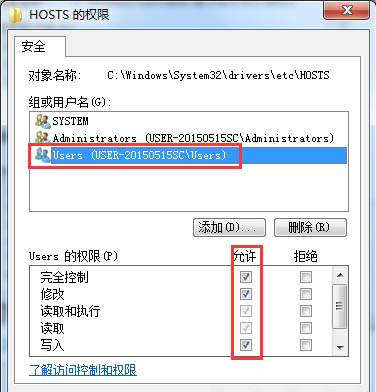
6、双击打开hosts文件,弹出弹出模式选择框,在框中选择“记事本”,然后单击“确定”:如图所示:
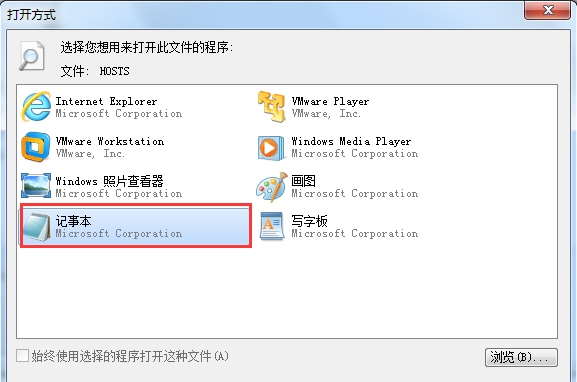
7、我们在文本内容底部输入127.0.0.1空格需要阻止这样的URL如127.0.0.1 www.qq.com,如果您需要阻止多个URL,则可以启动另一行:如图所示:
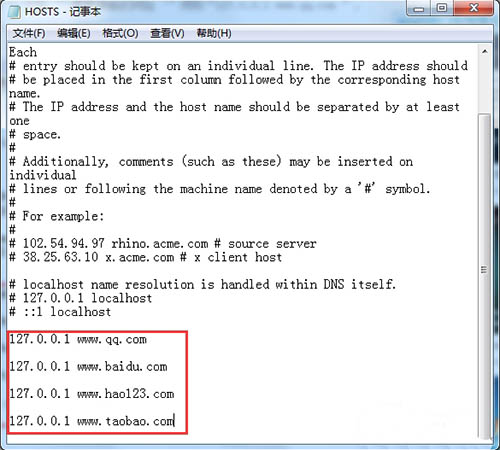
8、修改后,我们单击该文件并单击“保存”。如图所示:
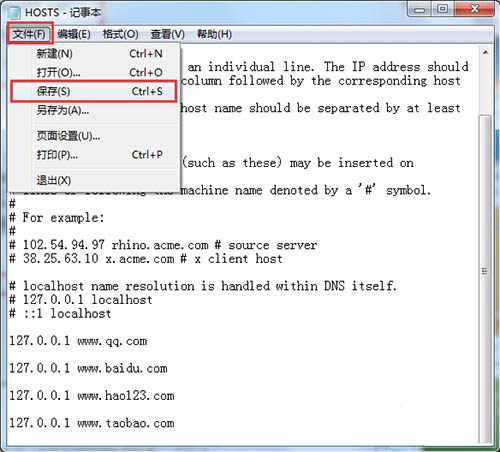
以上是关于Win7电脑屏蔽指定网站的操作方法,如果用户不知道如何阻止指定的网站,您可以参考上述步骤进行操作。
最新推荐
-
excel怎么把一列数据拆分成几列 excel一列内容拆分成很多列

excel怎么把一列数据拆分成几列?在使用excel表格软件的过程中,用户可以通过使用excel强大的功能 […]
-
win7已达到计算机的连接数最大值怎么办 win7连接数达到最大值

win7已达到计算机的连接数最大值怎么办?很多还在使用win7系统的用户都遇到过在打开计算机进行连接的时候 […]
-
window10插网线为什么识别不了 win10网线插着却显示无法识别网络

window10插网线为什么识别不了?很多用户在使用win10的过程中,都遇到过明明自己网线插着,但是网络 […]
-
win11每次打开软件都弹出是否允许怎么办 win11每次打开软件都要确认

win11每次打开软件都弹出是否允许怎么办?在win11系统中,微软提高了安全性,在默认的功能中,每次用户 […]
-
win11打开文件安全警告怎么去掉 下载文件跳出文件安全警告

win11打开文件安全警告怎么去掉?很多刚开始使用win11系统的用户发现,在安装后下载文件,都会弹出警告 […]
-
nvidia控制面板拒绝访问怎么办 nvidia控制面板拒绝访问无法应用选定的设置win10

nvidia控制面板拒绝访问怎么办?在使用独显的过程中,用户可以通过显卡的的程序来进行图形的调整,比如英伟 […]
热门文章
excel怎么把一列数据拆分成几列 excel一列内容拆分成很多列
2win7已达到计算机的连接数最大值怎么办 win7连接数达到最大值
3window10插网线为什么识别不了 win10网线插着却显示无法识别网络
4win11每次打开软件都弹出是否允许怎么办 win11每次打开软件都要确认
5win11打开文件安全警告怎么去掉 下载文件跳出文件安全警告
6nvidia控制面板拒绝访问怎么办 nvidia控制面板拒绝访问无法应用选定的设置win10
7win11c盘拒绝访问怎么恢复权限 win11双击C盘提示拒绝访问
8罗技驱动设置开机启动教程分享
9win7设置电脑还原点怎么设置 win7设置系统还原点
10win10硬盘拒绝访问怎么解决 win10磁盘拒绝访问
随机推荐
专题工具排名 更多+





 闽公网安备 35052402000376号
闽公网安备 35052402000376号